导读 Windows 11 引入了一个全新的小部件面板,您可以在其中使用可配置的主题框(Microsoft 称之为信息卡)访问各种更新的信息。它由两个部分组
Windows 11 引入了一个全新的小部件面板,您可以在其中使用可配置的主题框(Microsoft 称之为信息卡)访问各种更新的信息。它由两个部分组成:顶部部分提供天气、体育、您的最新照片和其他个性化主题的小部件,以及提供来自各种来源的可点击标题的新闻部分。
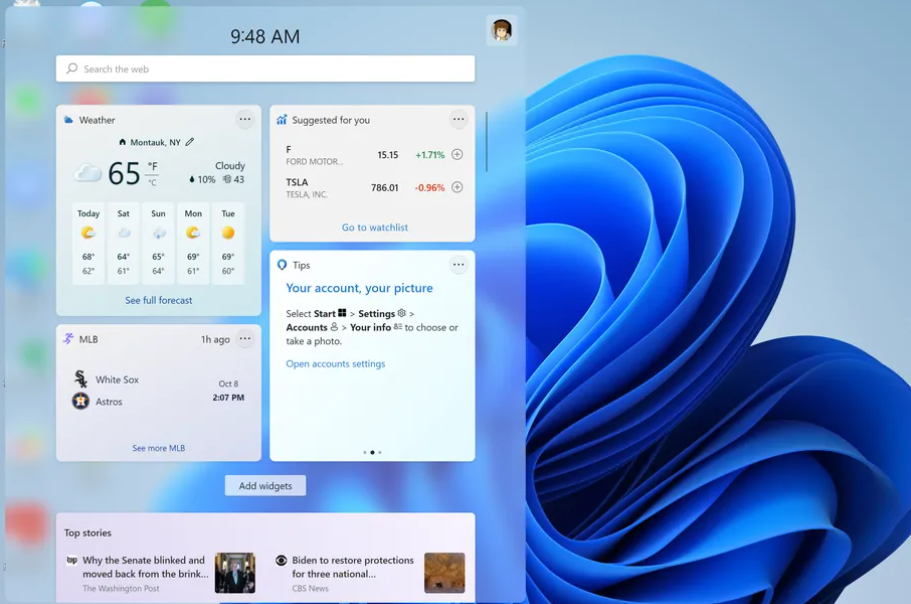
要访问小部件,请选择任务栏中的小部件图标(它看起来像一个分为白色和蓝色部分的正方形)。您也可以按 Window + W 键,或者,如果您有触摸屏,请从左侧滑动。
您可能会在顶部看到各种入门小部件,这些小部件将为您提供有关体育比分、天气、股票价格以及 OneDrive 帐户中可能拥有的任何图像的信息。还有一个搜索字段和一个按钮,可让您添加新的小部件。
您可以通过多种方式调整小部件面板。
要四处移动您的小部件,请长按小部件的顶部,直到您看到一只张开的手。(这与“指向”手相反,它使您可以单击链接。)然后您可以更改其在面板上的位置。
要更改小部件的大小、将其从面板中删除或对其进行自定义,请单击右上角的三个点。您看到的选择取决于小部件;例如,天气小部件可以是小型、中型或大型,您可以对其进行自定义以设置默认位置并以华氏度或摄氏度工作。与此同时,照片应用程序的尺寸只有中型或大型,没有其他自定义设置。
单击左上角小部件的名称,您将被带到一个单独的页面,您可以在其中访问更多信息 - 例如有关天气的更多详细信息,或更多最新的体育比分。
如果您想查看当前可用的小部件选择,请单击小部件和新闻提要之间的“添加小部件”按钮。现在这不是一个很大的列表——我数了 11 个,所有可用的都是 Microsoft 生产的。但是,希望会有更多的第三方条目出现。
